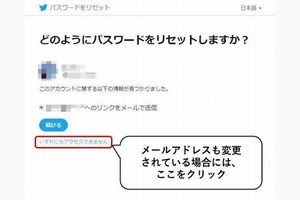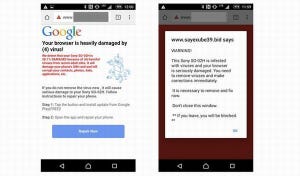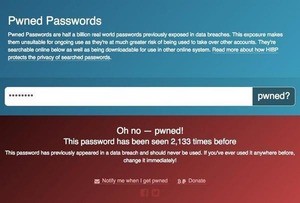「友人が使っているから」など、ふとしたきっかけでFacebookに登録したものの、以前にトラブルが遭った人など、想定していなかった人とつながるなどして、利用を停止したくなった人もいるのではないだろうか。
また、Facebookを含め、大手SNSはユーザーのさまざまな情報を取得しており、それに不安を覚える人もいるだろう。
そこで本稿では、カスペルスキーの公式ブログ「Facebook:アカウントの削除とデータのバックアップ方法」を参考に、Facebookのアカウントを無効にする方法、削除する方法を紹介しよう。
Facebookアカウントを無効にする方法
Facebook Messengerを使いたい場合、アカウントの完全削除に抵抗がある場合は、まずはアカウントを無効にするという手が使える。アカウントを無効(利用解除)すると、他の人からは自分の名前や写真がほとんど見えなくなる。しかしログインすれば、アカウントの設定や友達やメッセージなどのデータを利用できるようになる。
以下、本稿執筆時点でのFacebookのアカウントを無効にする方法だ。アカウントの無効は、Webブラウザ、スマホアプリの双方で行える。Facebookは設定の場所を頻繁に変更するので、実際に作業する際は確認していただきたい。
Webブラウザで作業する場合
- [設定]メニューで、[あなたのFacebook情報]にアクセスする
- [アカウントと情報を削除]-[アカウントの利用解除]の順に選択する
スマホアプリで作業する場合
- 設定アイコン(三本線のアイコン)をタップする。iOSアプリは画面の右下、Androidアプリは右上に設定アイコンがある
- [設定とプライバシー]をタップする
- [設定]をタップする
- [あなたのFacebook情報]までスクロールし、[アカウントの所有者とコントロール]をタップする
- [アカウントの利用解除と削除]をタップする [アカウントの利用解除]を選択し、[アカウントの利用解除へ移動]をタップする
Facebookアカウントを削除する方法
次に、完全にFacebookアカウントを削除する方法を紹介しよう。もし、Facebook上の写真やメッセージなどを保存しておきたいなら、忘れずにダウンロードしておこう。アカウントの削除もブラウザとスマホアプリの双方から行える。
以下、データをバックアップした上で、アカウントを削除する方法を紹介しよう。
Webブラウザで作業する場合
- [設定]-[あなたのFacebook情報]の順に選択する
- [個人データをダウンロード]をクリックする
- バックアップするデータの種類を選択する(投稿、写真・動画、Facebookの認証情報を使ってログインしたアプリやWebサイト、Pokeなどの「その他のアクティビティ」、Marketplaceでのアクティビティ、などあらゆるデータが対象となる)
[ファイルを作成]をクリックする。しばらくすると、ダウンロード用ファイルの準備ができたことを知らせるメールが届く
以上の操作でFacebookのデータをバックアップできたので、[アカウントを完全に削除]から[アカウントを削除]をクリックする
スマホアプリで作業する場合
ちなみに、スマホアプリを削除しただけでは、アカウントを削除したことにはならない。アプリを削除しようとすると、アプリデータが削除されるという警告が表示されるが、削除されるのはあくまでアプリのデータだ。
以下、アプリからアカウントを削除する手順だ。
- [設定とプライバシー]をタップする
- [設定]をタップする
- [個人データをダウンロード]を選択して、指示に従って必要な情報をダウンロードする
- [設定]画面に戻る
- [あなたのFacebook情報]までスクロールし、[アカウントの所有者とコントロール]をタップする [アカウントの利用解除と削除]をタップする [アカウントの削除]を選択し、[アカウントの削除へ移動]をタップする
- 下にスクロールし、[アカウントを削除]をタップする